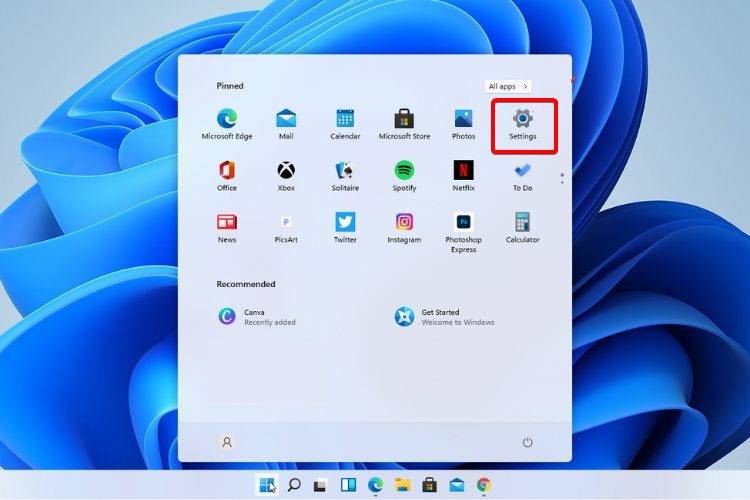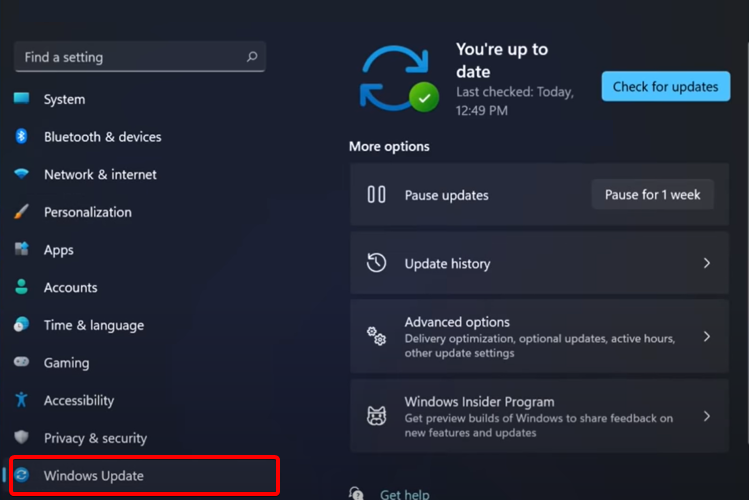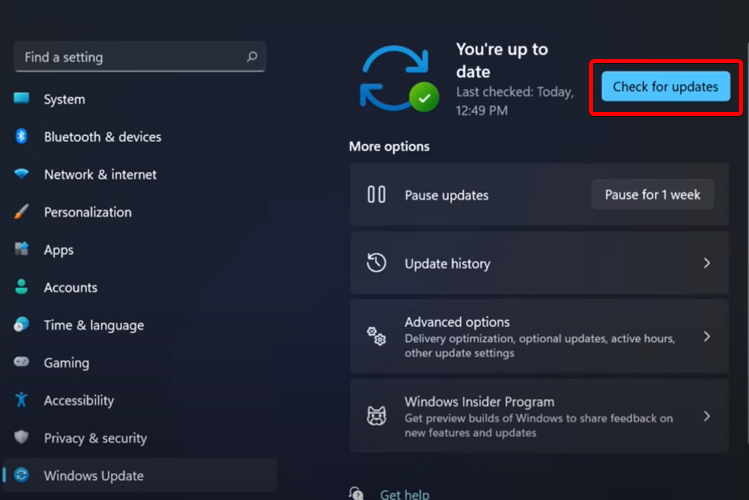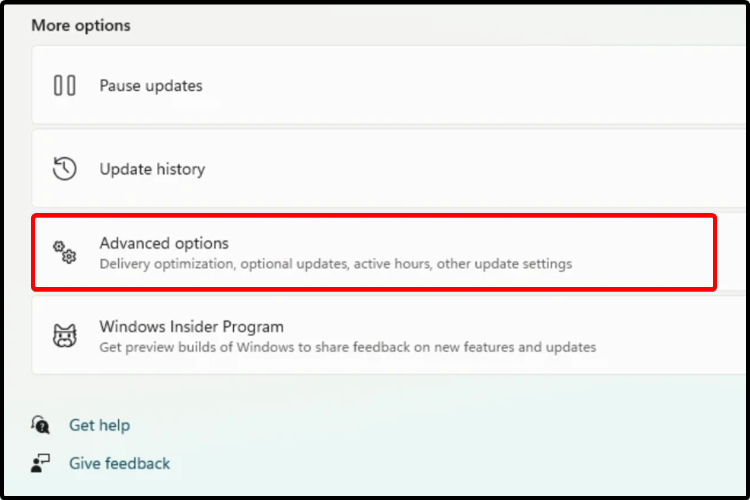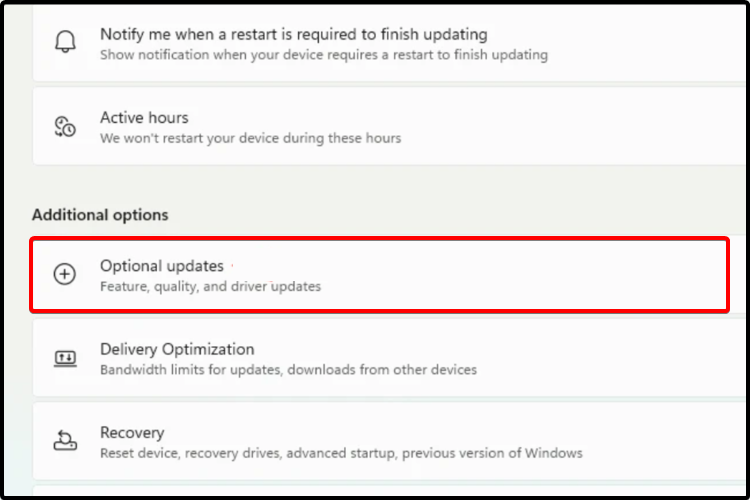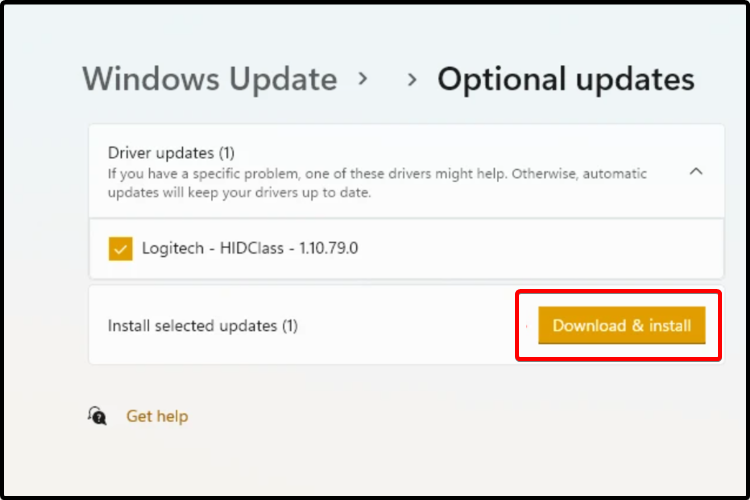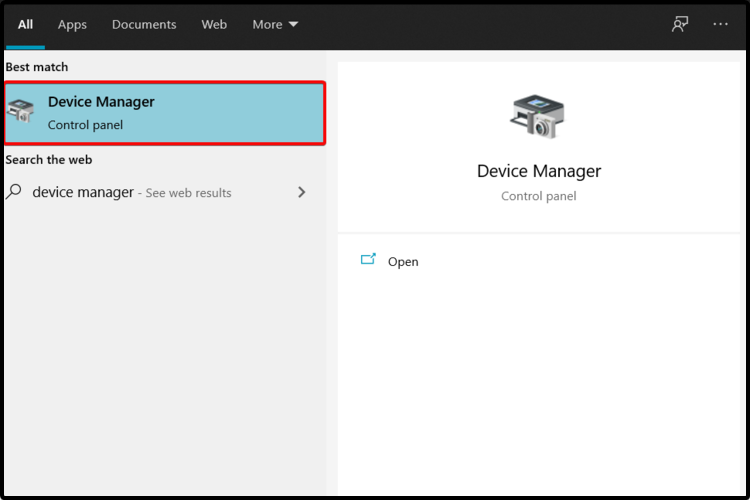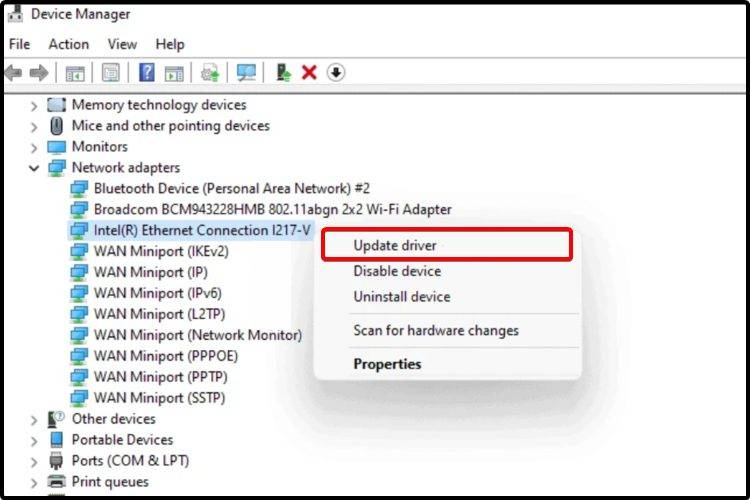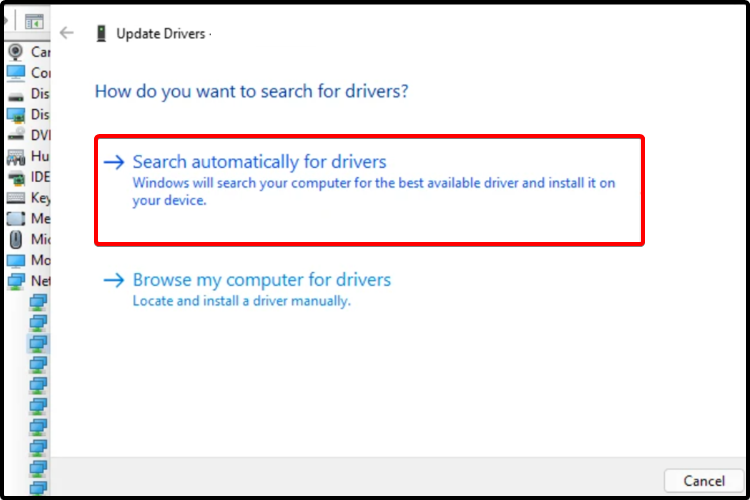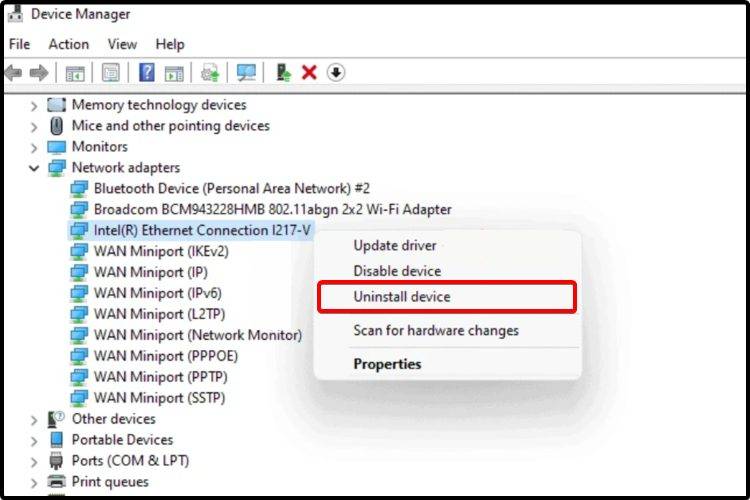Windows 11 Pro ISO文件在哪下载最新版?如何下载原装纯净版Win11 ?点击进入 持续更新!
如何在 Windows 11 上轻松更新驱动程序?
1. 使用 Windows 更新
- 打开设置。
- 转到更新和安全。
- 单击Windows 更新。
- 单击检查更新蓝色按钮。
2.从设置更新驱动程序
- 按Windows 键,然后键入Windows Update Settings并单击它。
- 选择高级选项。
- 单击可选更新。
- 在显示的可用驱动程序列表中,选中要安装的驱动程序。
- 单击“下载并安装”。
3. 尝试使用设备管理器
- 打开设备管理器。
- 展开与您要更新的驱动程序相关的部分。
- 右键单击所需的驱动程序,然后单击更新驱动程序。
- 选择自动搜索驱动程序。
如果您的操作系统无法找到新的驱动程序,您应该考虑访问制造商的网站。
您会找到一些详细的有用说明,以便下载和安装驱动程序更新。
4.从设备管理器重新安装驱动程序
- 打开设备管理器。
- 展开与您要更新的驱动程序相关的部分。
- 右键单击所需的驱动程序,然后单击“卸载设备”。
- 重新启动您的电脑。
- 在此之后,Windows 现在应该重新安装最新版本的驱动程序。
5. 尝试使用专用工具在 Windows 11 上自动更新驱动程序
我们的最后一条建议可能是最有效的建议。因此,我们谈论使用第三方软件,它能够自动扫描、安装、修复和更新您需要的任何驱动程序。
专用软件可以释放宝贵的空间,并确保您在安装同一驱动程序的较新版本时不会遇到问题。
此外,与上述方法不同,此方法耗时少得多,您的努力最少。那么,有什么比知道您可以获得长期和高质量的支持更好的呢?